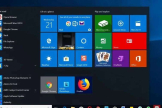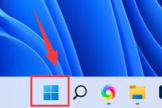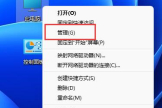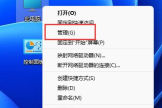win11系统添加新硬件方法
部分用户想要在win11系统下添加硬件,不少的用户不是很清楚要怎么添加硬件,那么在下面的文章中就为大家带来了详细的win11系统添加新硬件方法介绍,不清楚新硬件添加方法的话,那一定不要错过下面的文章了。
win11系统添加新硬件方法
1、桌面空白处,点击右键,在打开的菜单项中,选择在终端中打开;如图所示:

2、Windows PowerShell窗口,输入并按回车,执行 hdwwiz 命令;如图所示:
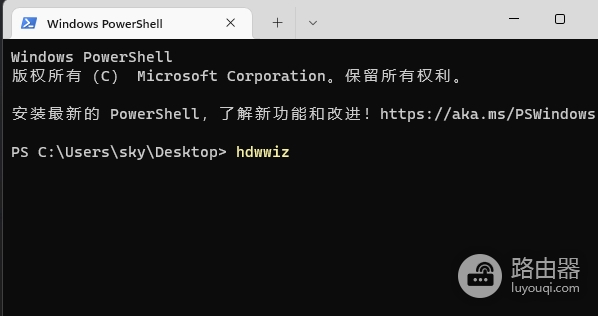
3、添加硬件窗口,该向导帮助你安装驱动程序软件,以支持不支持即插即用以及Windows 无法自动识别的较老的设备;
如图所示:
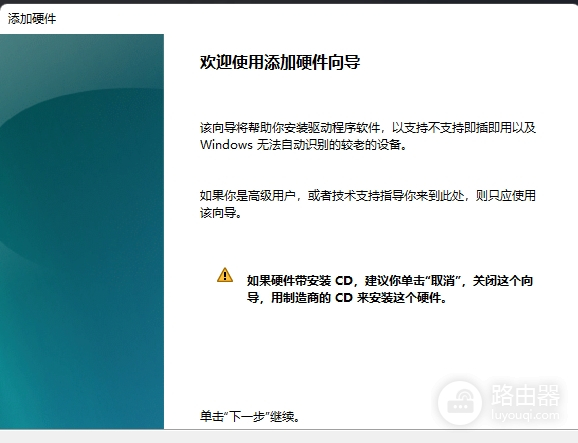
4、这个向导可以帮助你安装其他硬件,这个向导可以搜索其他硬件并为你自动安装。或者,如果你知道要安装哪个型号的硬件,你可以从列表选项;如图所示:
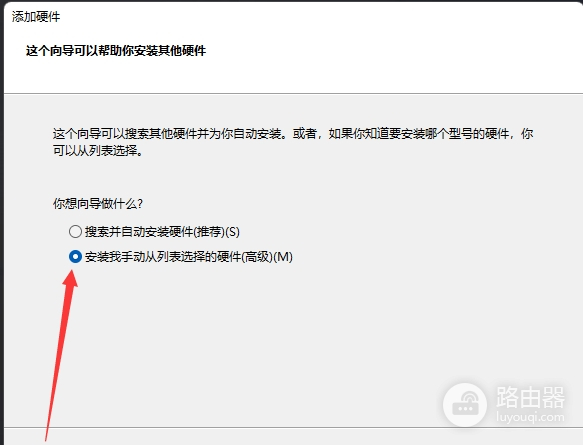
5、从以下列表,选择要安装的硬件类型,如果看不到想要的硬件类型,请单击“显示所有设备”;如图所示:
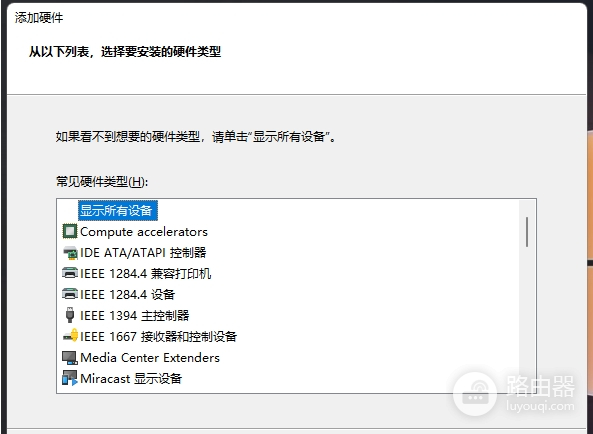
6、选择要为此硬件安装的设备驱动程序,请选定硬件设备的厂商和型号,然后单击“下一步”。如果手头有包含要安装的驱动程序的磁盘,请单击“从磁盘安装”;
如图所示:
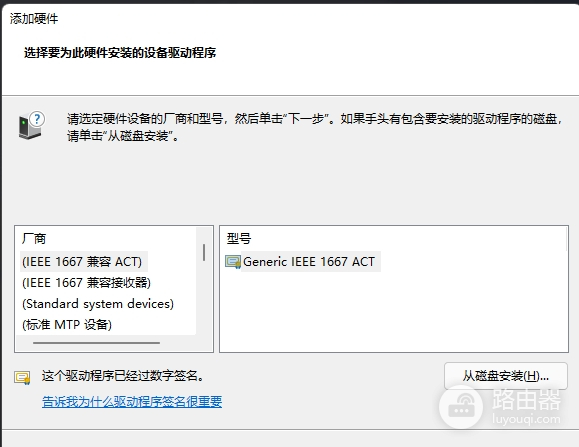
7、向导准备安装你的硬件;如图所示:
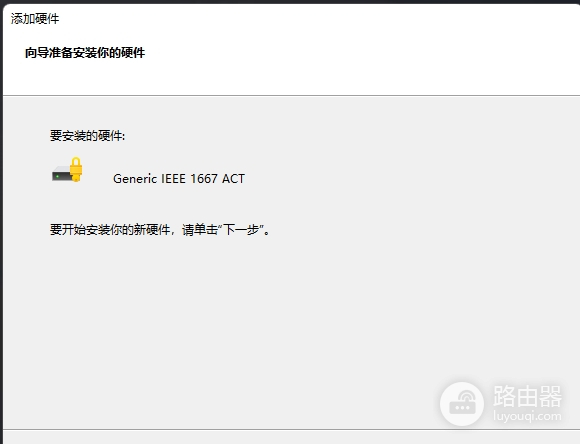
8、正在完成添加硬件向导。如图所示:
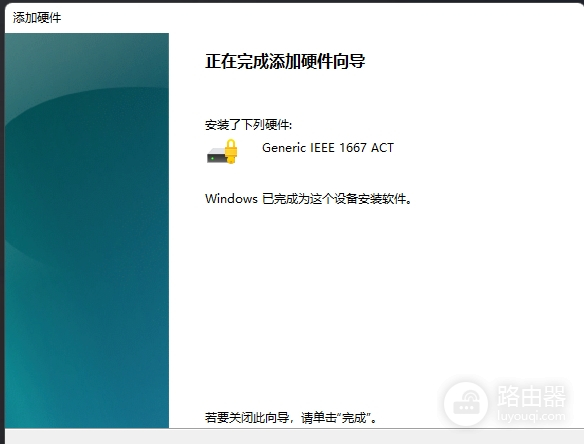
上述就是win11系统添加新硬件方法介绍文章了,看完攻略后的玩家们应该了解系统添加新硬件的方法了吧,如果小伙伴们觉得小编的这篇攻略有用的话,那就继续关注路由器网站吧。